Comment ajouter des mondes personnalisés à votre serveur Minecraft Realms

Bien qu'il y ait quelque chose à dire pour commencer avec une nouvelle carte, il est facile (et amusant) de télécharger un monde entier sur votre Minecraft Serveur de domaine - que vous soyez vous-même un créateur ou que vous avez téléchargé en ligne.
Pourquoi voudrais-je faire cela?
Minecraft Realms est la plate-forme serveur officielle de Mojang, la société derrière Minecraft. C'est un excellent moyen convivial d'héberger un serveur distant pour vous et vos amis (ou votre enfant et leurs amis) pour jouer à Minecraft ensemble.
CONNEXION: Comment configurer un serveur Minecraft sans contrainte simple avec Minecraft Realms
Dans notre guide pour commencer avec Minecraft Realms, nous avons mis en évidence comment créer un nouveau monde ou peupler votre serveur Minecraft avec les cartes fournies par Mojang, mais maintenant nous sommes de retour pour vous montrer comment vous pouvez télécharger votre propre
Cela vous permet non seulement de télécharger un monde sur lequel vous avez travaillé (avec des amis ou en solo), mais vous pouvez également télécharger des cartes sur Internet que d'autres constructeurs laborieux ont remplis avec leurs créations cool pour
Examinons ce que vous devez faire avant de télécharger vos cartes et où vous pouvez trouver des cartes supplémentaires en ligne à télécharger sur votre serveur Minecraft Realms.
Tout d'abord, mettez à jour vos cartes (si nécessaire)
Minecraft Realms utilise la version publique la plus récente de Minecraft. A partir de ce tutoriel, la version 1.8.9, mais les Realms passeront à 1.9 dès sa sortie.
CONNEXES: Comment mettre à niveau vos anciennes cartes Minecraft pour des transitions harmonieuses vers de nouveaux biomes
Idéalement, vous J'utiliserai une carte provenant d'une version actuelle de Minecraft. Si vous avez une carte d'une ancienne version que vous voulez utiliser (par exemple, vous jouez sur une vieille carte 1.6.4 depuis des années, mais maintenant vous voulez la télécharger sur Realms), vous pouvez certainement le faire, mais sachez que vous
Le problème le plus évident tourne autour de la mise à jour de blocs vraiment moche où les bords de la carte actuellement explorée (générée avec le moteur de l'ancien monde) tombent dans les nouvelles zones (qui seront générées avec le nouveau moteur mondial). ). Si vous êtes dans une telle situation où vous avez téléchargé une très vieille carte, nous vous recommandons fortement de consulter notre guide Comment mettre à niveau vos anciennes cartes Minecraft pour des transitions harmonieuses vers de nouveaux biomes.
Pour beaucoup de joueurs, cependant, les vieilles cartes ne sont pas une grande préoccupation, et il suffit simplement de télécharger leur carte du monde existante. Pourtant, il est bon de connaître les nuances du processus afin de ne pas être surpris plus tard quand votre carte semble plus étrange que vous ne le pensez.
Avec cette petite mise en garde, regardons où vous trouverez votre local cartes et où trouver des cartes sympas en ligne avant de vous montrer comment les télécharger directement sur votre serveur Realms
Localisez votre répertoire de sauvegarde local
La première étape pour télécharger n'importe quelle carte, que ce soit la carte de votre lecteur local ou carte, est simplement localiser le répertoire de sauvegarde du monde sur votre PC. Nous avons détaillé la localisation et la sauvegarde de votre fichier Minecraft dans Comment sauvegarder vos mondes Minecraft, Mods, et plus, mais nous allons récapituler ici pour faciliter la lecture (et pour vous rendre plus rapidement opérationnel).
Bien que votre monde les sauvegardes peuvent être dans un emplacement différent si vous utilisez un lanceur personnalisé comme MultiMC, voici les emplacements de sauvegarde par défaut sur les principaux systèmes d'exploitation:
| Windows | % appdata% . minecraft sauvegardes |
| Mac OS X | ~ / Bibliothèque / Application Support / minecraft / sauvegardes / |
| Linux | / home / [nom d'utilisateur] / .minecraft / save / |
Dans le dossier save , vous trouverez un dossier unique pour chaque monde sauvé nommé d'après le monde lui-même (par exemple sauve mon premier monde ). Pensez au dossier comme un conteneur contenant toutes les données importantes sur votre monde, y compris la carte du monde et les métadonnées qui l'accompagnent.
Le moment serait bien choisi pour faire une copie de sauvegarde, dans un endroit sûr, de vos données mondiales . Le téléchargement du monde n'apportera aucune modification, et une fois qu'il sera sur le serveur Realms, aucune modification ne sera apportée à vos données locales. Mais il est toujours bon de prendre l'habitude de faire des sauvegardes de projets numériques, comme les grandes cartes Minecraft, dans lesquelles vous avez investi beaucoup de temps.
Même si vous ne prévoyez pas de télécharger une carte que vous avez personnellement créée et que vous souhaitez passer directement au téléchargement de contenu personnalisé, notez ce répertoire, car il est important pour l'ensemble du processus de téléchargement.
Comment trouver et Télécharger Cool Maps Online
Bien que le téléchargement de vos propres créations libère les builds sur lesquels vous avez travaillé si dur, tout aussi amusant est de trouver des cartes personnalisées en ligne et de les télécharger pour les explorer avec vos amis. Si vous ne faites que télécharger votre propre univers, vous pouvez ignorer cette section, car le processus de téléchargement est le même pour les deux.
Si vous voulez un bon aperçu des différents types de cartes, comme les cartes d'aventure et de parkour, consultez la leçon 13 de notre Minecraft Geek School détaillée séries: Téléchargement et installation de cartes personnalisées.
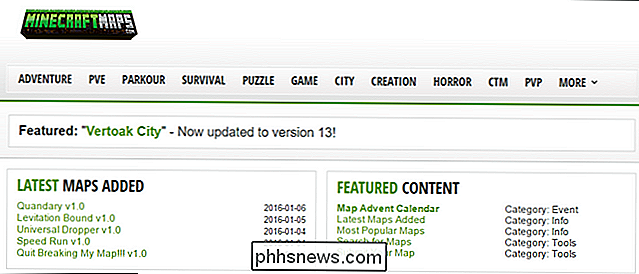
Nos deux adresses préférées, à la fois en raison de leur large sélection et de leur longévité, sont PlanetMinecraft et MinecraftMaps. Entre les deux sites, vous trouverez des milliers de cartes que vous pouvez prendre pour un tour.
Chez Planet Minecraft, vous trouverez des sauvegardes à télécharger dans la catégorie Projets; assurez-vous d'utiliser le menu déroulant et de filtrer la catégorie des projets par «world sauve» pour éliminer la myriade d'autres projets (comme les vidéos et les graines du monde). Vous pouvez affiner votre recherche en filtrant via le type de projet pour la limiter aux cartes aventure / défi, à certains types de structure, etc.
MinecraftMaps est un peu plus facile à naviguer si ce n'est pour nom implique, il n'y a rien, mais des cartes Minecraft à télécharger. Avec les deux sites, la seule chose à surveiller est le numéro de version de la carte. Si vous triez par téléchargements / popularité, par exemple, vous trouverez souvent de très vieilles cartes Minecraft datant d'il y a 3-4 ans qui ont été téléchargées des centaines de milliers de fois mais qui n'ont pas été mises à jour pour les nouvelles versions du jeu.

Aujourd'hui, nous téléchargeons une carte d'aventure pour que nous puissions faire un peu d'aventure avec des amis. Nous avons donc choisi la carte Le Gran Maze de MinecraftMaps et l'utiliserons pour la prochaine étape du tutoriel, en téléchargeant la carte sur Minecraft Realms.
Peu importe si vous avez téléchargé la carte ou la carte du monde, vous devez extrayez le fichier .ZIP que vous avez téléchargé dans le répertoire Minecraft / save / de votre PC (que nous avons localisé dans la section précédente du tutoriel). Prenez le temps de le faire maintenant.
Comment télécharger votre carte dans les royaumes de Minecraft
Que vous ayez saisi votre carte personnelle ou parcouru des listes de cartes en ligne pour trouver la carte parfaite, il est temps de la télécharger
Remarque: Si vous n'avez pas encore configuré votre serveur Minecraft Realms et / ou si vous avez besoin d'aide pour la navigation de base, consultez notre guide pour commencer à utiliser Minecraft Realms avant de continuer.
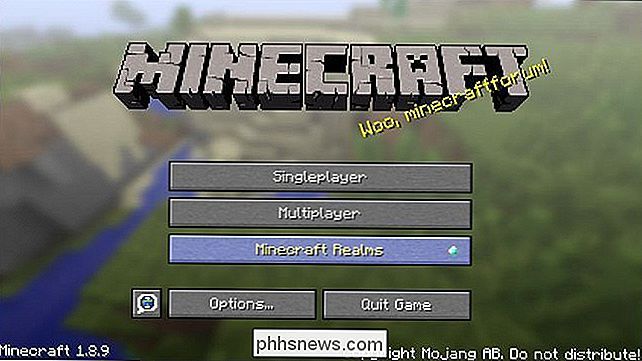
Lancez Minecraft et sélectionnez le bouton "Minecraft Realms" pour accéder à vos royaumes
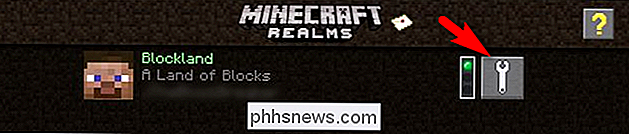
Sélectionnez l'icône de configuration, la grande clé, du serveur Minecraft Realms sur lequel vous souhaitez télécharger votre carte (pour la plupart des gens la seule option disponible).
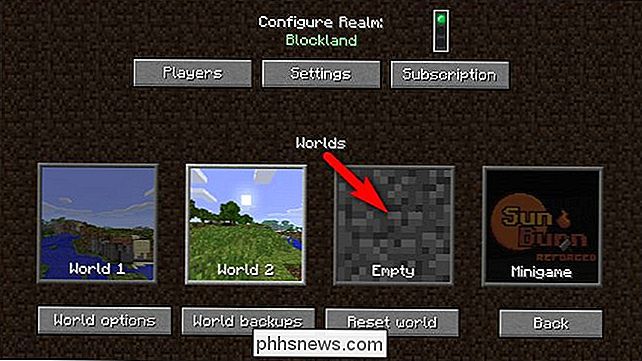
Une fois dans le menu de configuration de votre serveur Realms, vous devez sélectionner un emplacement libre disponible, comme indiqué ci-dessus, ou décharger / supprimer un de vos mondes pour faire place à votre nouvelle carte. > Après avoir sélectionné votre emplacement de carte vide, vous serez invité à sélectionner ce que vous voulez en faire; sélectionnez "Télécharger le monde".
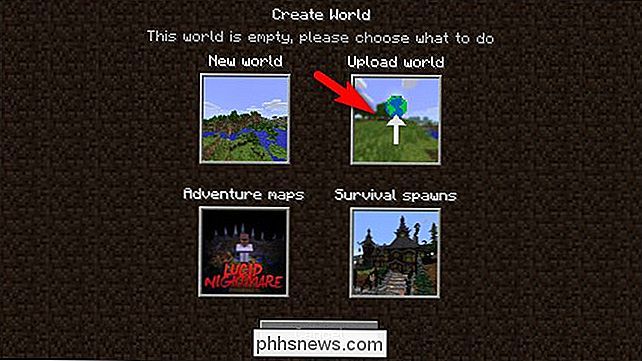
Dans l'écran de sélection, vous verrez les mondes listés comme vous le faites dans votre menu solo. Vous remarquerez que l'entrée que nous avons soulignée ci-dessus a deux noms: "world" et "Le Gran Maze 1.8". Les sauvegardes de Minecraft ont deux noms: le nom incorporé dans le fichier de sauvegarde et le nom du dossier dans lequel elles se trouvent. Lorsque vous téléchargez des cartes depuis Internet, elles ont souvent des noms génériques comme "monde" mais vous pouvez toujours personnaliser le nom du dossier, comme nous l'avons fait, pour une identification facile.
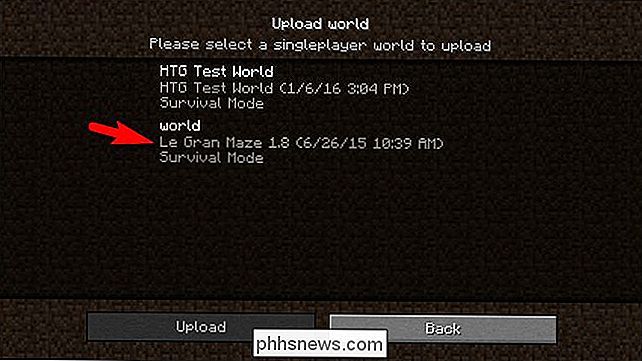
Sélectionnez le monde que vous souhaitez télécharger, puis cliquez sur "Télécharger". Une fois que le téléchargement atteint 100% et que votre fichier mondial est vérifié, sélectionnez "Terminé".
Vous retournerez à l'écran principal de configuration de Realms, vu ci-dessus, et vous serez invité à sélectionner le monde que vous souhaitez charger. Le slot World 3 précédemment vide contient maintenant notre nouveau monde. Ne vous inquiétez pas si vous avez téléchargé une carte de vaisseau spatial ou quelque chose de ce genre et que vous voyez un paysage générique (comme sur la capture d'écran ci-dessus). La vignette pour les mondes téléchargés est créée en utilisant la graine mondiale et ignore les structures qui ont été construites dans le monde ou les modifications que le créateur de carte a faites.
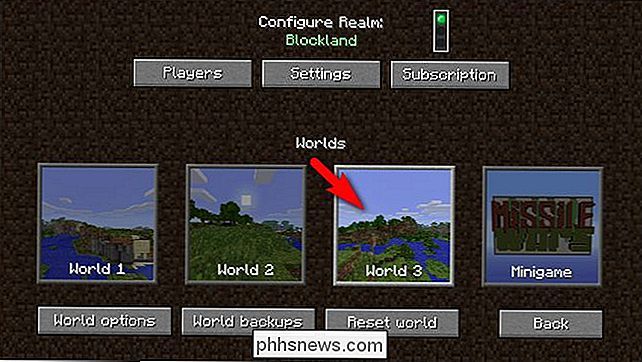
Double-cliquez sur la carte pour la charger et vous êtes en affaires. Profitez de votre nouvelle carte et assurez-vous de dire à vos amis qu'il y a quelque chose de nouveau à vérifier sur votre serveur Realms.
Vous avez une question urgente à propos de Minecraft ou de votre serveur Realms? Envoyez-nous un courriel à et nous ferons de notre mieux pour y répondre.

Comment utiliser la ligne de commande pour supprimer un programme
Tout le monde sait comment tuer un programme en utilisant le Gestionnaire des tâches dans Windows ou Forcer Quitter dans OS X, mais parfois il est utile de tuer un programme en utilisant la ligne de commande. J'ai rencontré plusieurs situations où le programme a refusé de se terminer via le Gestionnaire des tâches, même lorsque j'ai essayé de tuer le processus sous-jacent. Force

Pourquoi les disques durs affichent-ils la mauvaise capacité sous Windows?
Si vous avez déjà acheté un ordinateur avec une capacité de disque dur de 500 Go et que vous avez ouvert Windows Explorer Plus de 440 Go, vous vous demandez peut-être où sont allés ces gigaoctets. Il y a plusieurs raisons pour lesquelles Windows peut afficher la mauvaise quantité d'espace disponible, des fichiers fantômes invisibles, des surcharges de formatage et des partitions de récupération cachées.



